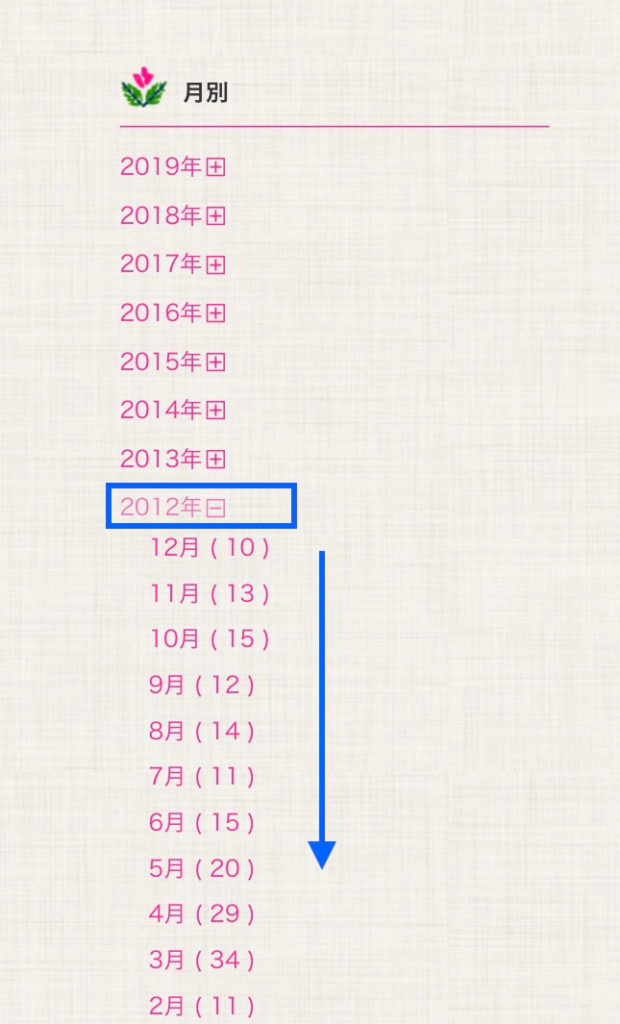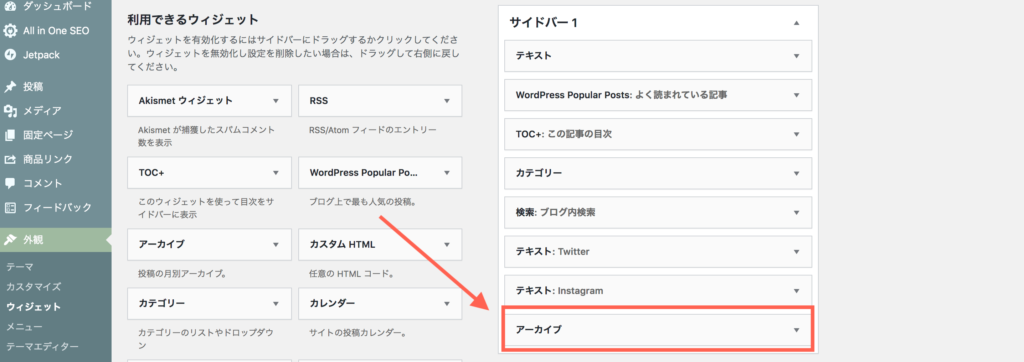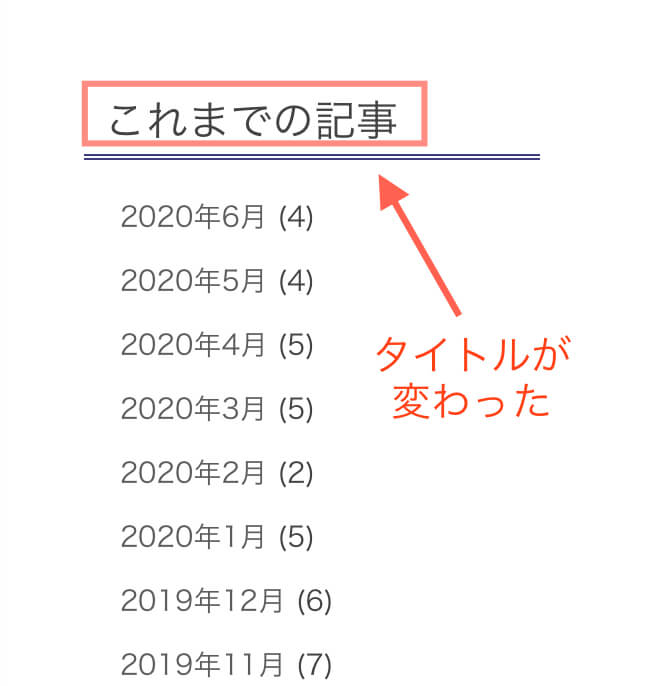WordPress【月別アーカイブ】の基本設定とカスタマイズ方法
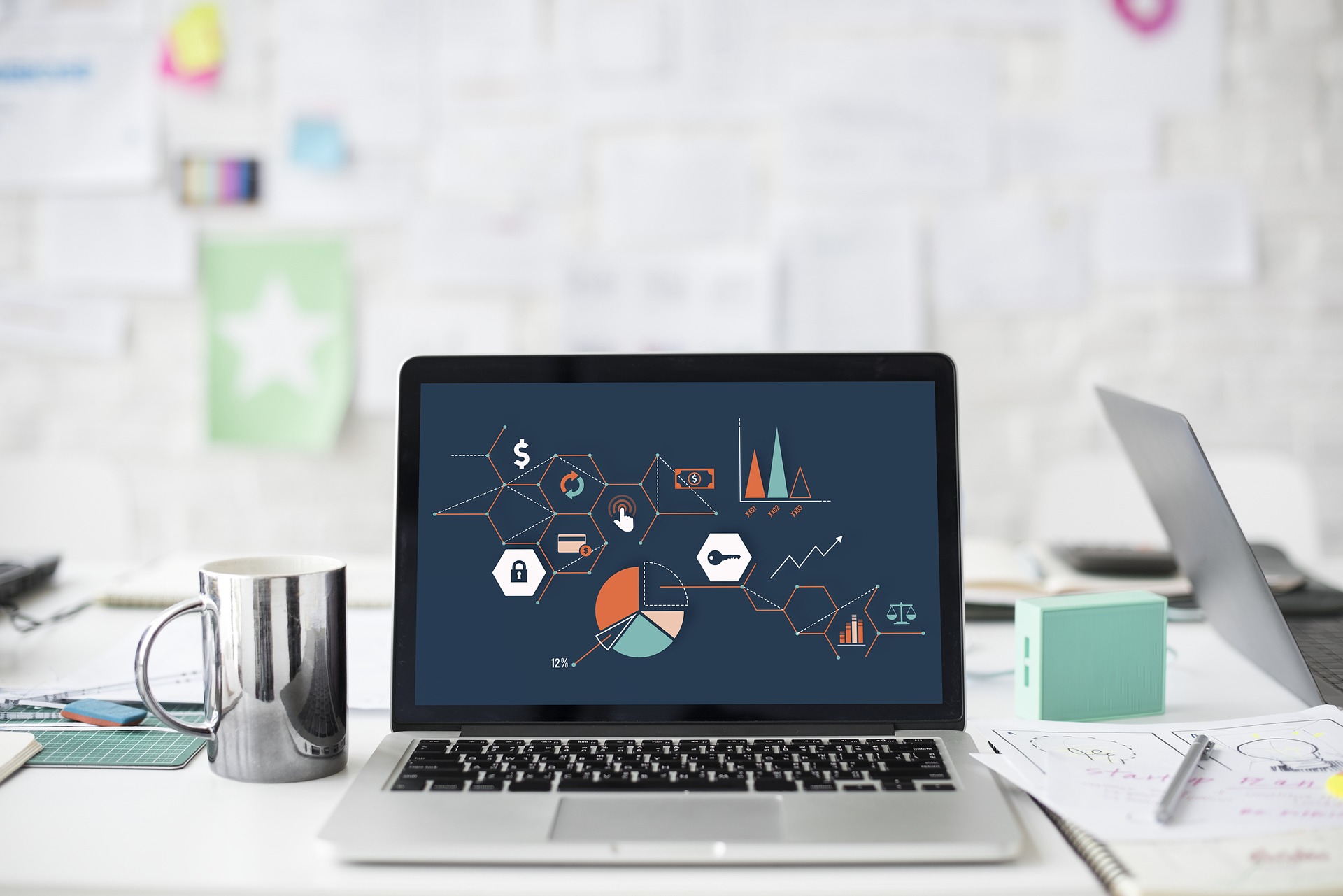
こんにちは!えひめのMiho(@ehimemiho)です。
突然ですがあなたは、WordPressで【月別アーカイブ】を表示させていますか?
私はこれまで7年間ブログを続け、アメブロで550記事、WordPressで80記事を書いてきましたが、いつもアーカイブを表示させてきました。
なぜなら、月別アーカイブの表示によって読者が助かるだけでなく、書く側のメリットも大きいと気がついたからです。
今日は【月別アーカイブ】のメリットや、初心者でも簡単にできる設定とカスタマイズ方法について紹介します。
参考記事>>>WordPressでブログを一年続けてわかった、継続するヒント
参考記事>>>WordPressで記事を80書いてわかった、ブログを書く4つの楽しさ
目次
月別アーカイブとは?
月別アーカイブは、下記の「2020年5月(10)」のような、同じ月に投稿された記事をリスト等で表示させるものです。
このブログの場合、パソコンでは画面右のサイドバーに、モバイルではSNSの下に表示されています。
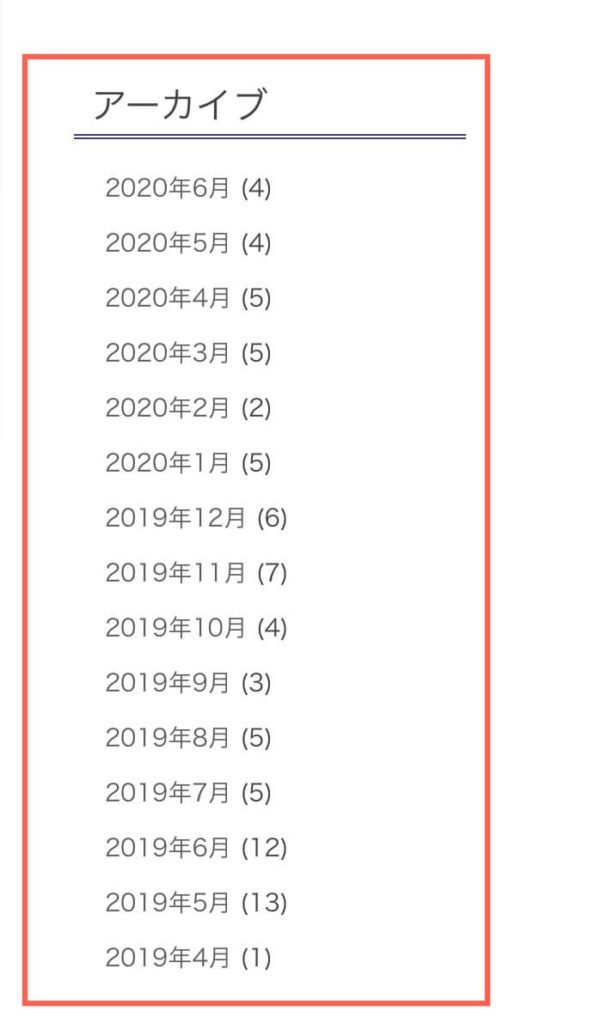
(カッコ)内は記事数を表しており、月別の記事リストページにリンクされています。
【月間アーカイブ】のメリット
私はこのブログの前のアメブロの時からずっと、月別アーカイブを表示させてきました。
参考ブログ>>>アメーバブログ「みほのLife Is Beautiful」
アメブロでは、デザインによっては【年別のアーカイブ】 表示になっています。
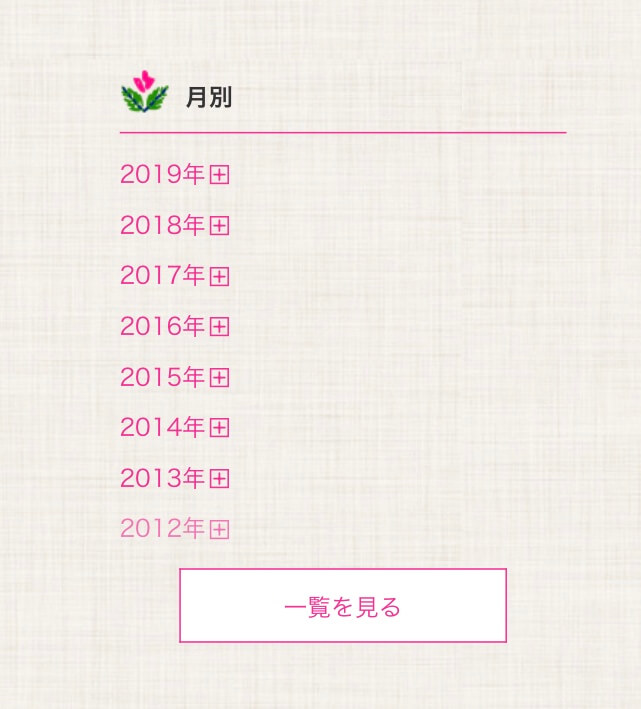
西暦の横の「+」をクリックすると、【月別アーカイブ】が青矢印のようにプルダウンで表示されます。
私が、アメブロの時から必ず月別アーカイブを設置していた理由は、訪問者と運営者の両方にメリットがあると感じたからです。
①訪問者のメリット>>>記事を見つけやすい、サイトの信頼度や活発さを判断する目安になる
②ブログ運営者のメリット>>>ブログを継続するモチベーションをキープできる
とくに、②の利点が意外と大きいんです。
というのも、いつも記事が月別にズラーッと並んでいるのを眺めては「ここまでしっかり続いてる!」と自分を励ますことができるから。
まるで歴史の教科書の年表のように、コツコツ書いてきたブログの歴史を振り返ることで、自然とやる気がわいてきます。
「今月の記事数が1では寂しいな…がんばって書くぞ!」と、やる気スイッチが入ったことは、一度や二度ではありません。
アーカイブの設置とカスタマイズの方法
月別アーカイブは、WordPressに標準で用意されているウィジェットで、初心者でも簡単に設置やカスタマイズができます。
◆基本設定
月別アーカイブには、「リスト」と「ドロップダウン」の2つの表示方式があります。
まずはデフォルトの「リスト」表示の説明をします。
⒈ダッシュボード>外観>ウィジット
サッシュボードのメニューから、外観>ウィジットと進みます。
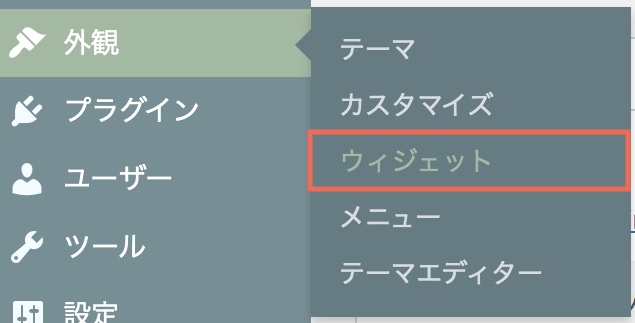
⒉「アーカイブ」をサイドバーにドラックし、有効化する
ウィジットの管理画面で、「アーカイブ」のブロックをサイドバーへドラックします。
表示位置は、ドラック&ドロップすればで好きなところに変更できます。
⒊記事数を表示させたい場合
記事数を表示させたい場合は、「投稿数を表示」のボックスにチェックを入れましょう。
◆ドロップダウンにする場合
「リスト」ではなく「ドロップダウン」で表示させる方法です。
「ドロップダウン」は一行のみのシンプルな表示になります。
「ドロップダウンで表示」にチェックを入れて「保存」
「ドロップダウン」表示に変わりました。
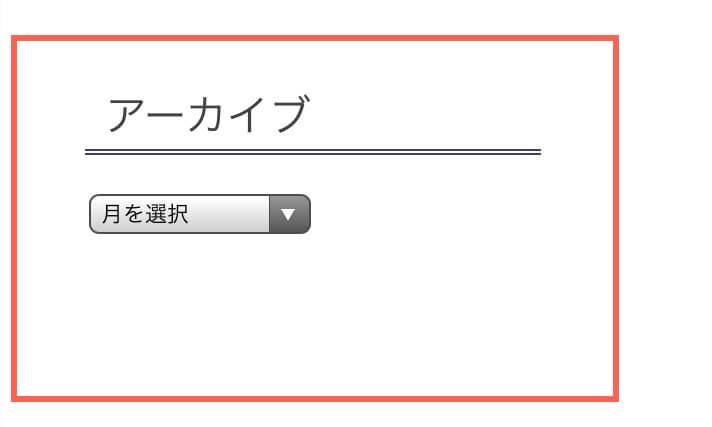
「月を選択」をクリックすると、ドロップダウンメニューが表示されます。
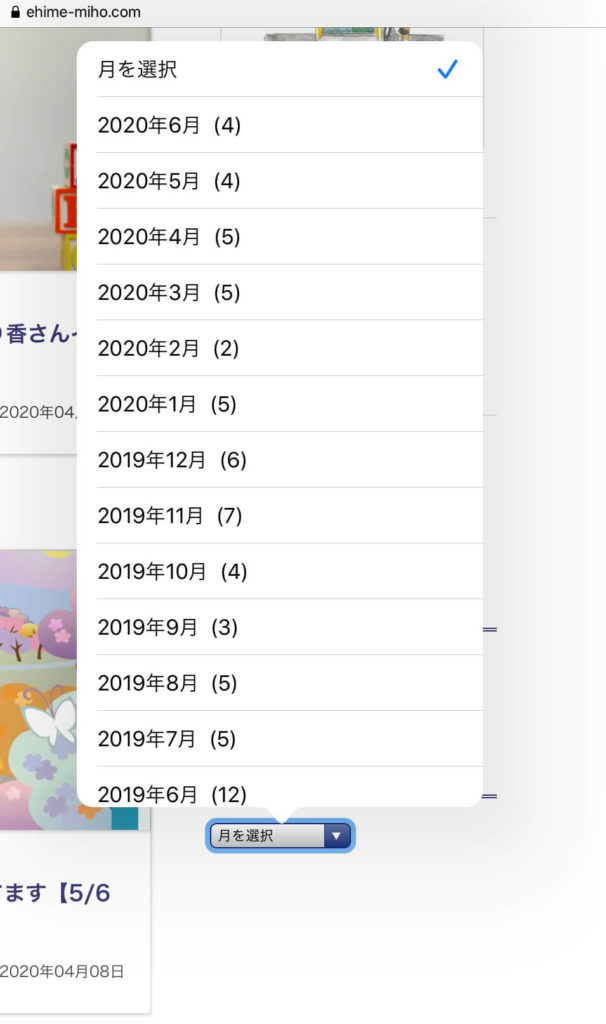
◆タイトルをカスタマイズする
特にタイトルを指定しない場合は「アーカイブ 」と表示されます。
タイトル名をカスタマイズしたい場合は、次の手順で簡単にできます。
タイトルにお好みのタイトル(例:「これまでの記事」)と打ち込みます。
忘れずに「保存」を押します。
タイトルが、「アーカイブ」から「これまでの記事」に変わりました。
おわりに
ブログを継続するのは、大変な労力が必要な、ひとりぼっちの作業です。
でも、今回紹介した「月間アーカイブを表示して時々眺める」といった小さな楽しみの積み重ねが、記事を書き続けるコツなのかもしれません。
ではでは〜、また読みにきてくださいね!